Менеджер додатків в ОС Linux Ubuntu є одним з декількох способів, що дозволяють встановити потрібну програму на свій комп’ютер. Варто сказати, що просунуті користувачі практично не використовують такий підхід, вважаючи за краще йому Synaptic або команду apt-get. Але для новачків це якраз те, що потрібно. Звичайно ж, без проблем також не обходиться, і програма може перестати працювати в самий не підходящий момент. Саме про це і піде мова далі. У цій статті докладно розглянемо, що робити, якщо менеджер додатків Ubuntu не працює. Давайте розбиратися. Тож почнемо!

Несправності з Software Center уповільнюють роботу користувача.
Менеджер додатків дає можливість буквально декількома кліками миші встановити потрібну програму на ПК. Крім того, що такий спосіб дозволяє заощадити час, він дозволяє отримувати оновлення раніше встановлених утиліт, щоб користувач завжди працював з найостаннішими і свіжими версіями програм.
Щоб відкрити Центр додатків Ubuntu (Ubuntu Software Center), відкрийте головне меню команди «Додатки», а потім «Центр додатків». У більш ранніх версіях Ubuntu всі програми були безкоштовними, а от починаючи з релізу 10.10 з’явилося ще й платне програмне забезпечення.
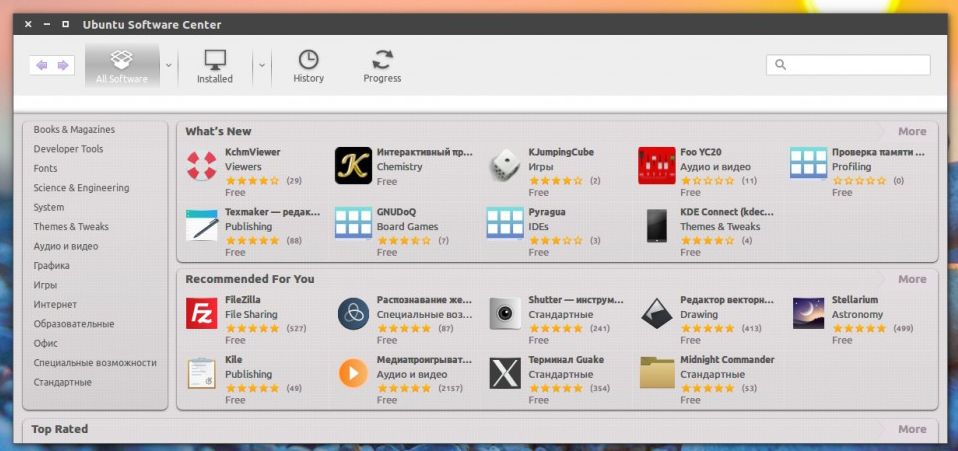
Інтеграція схеми покупки програмного забезпечення в Убунту вельми цікава, незважаючи на те, що пропонованих утиліт поки не дуже багато. Можливо, зовсім скоро їх кількість збільшиться, і з’явиться можливість завантажувати не тільки гри та мультимедіа.
Менеджер додатків Убунту дуже простий у використанні. Якщо ви хочете скачати на ПК нову утиліту, відкрийте і подивіться розділи, розташовані праворуч на панелі, і знайдіть те, що вам потрібно. Припустимо, вам потрібно завантажити якусь гру, тоді потрібно перейти до розділу «Ігри», вибрати бажану категорію, а після знайти серед представлених продуктів потрібний.
Трапляється, що через некоректної установки або видалення програми «вручну» Менеджер перестає встановлювати нові програми. Відбувається це в такий спосіб. Починається завантаження утиліти і раптово, після того як пройшло два-три відсотки завантаження, на екрані з’являється повідомлення: «Потрібна установка ненадійних пакетів», а завантаження зупиняється.
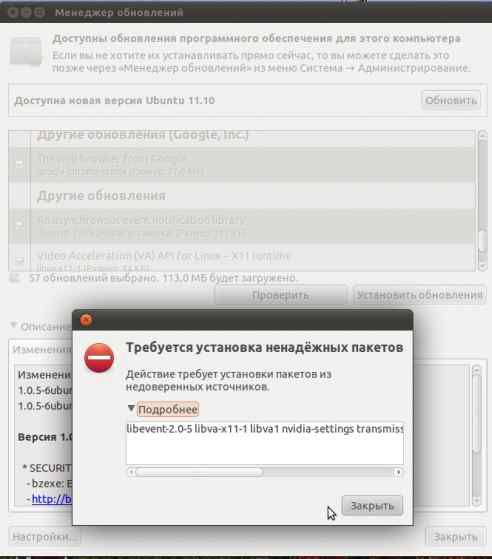
Щоб вирішити цю проблему, перейдіть до консолі і пропишіть команду:
sudo aptitude update
В результаті на екрані будуть відображені всі помилки, виявлені під час перевірки ключів. Далі потрібно ввести команду:
sudo apt-key adv -recv-keys -keyserver keyserver.ubuntu.com (код помилки без дужок)
Цю команду потрібно прописати окремо для кожної з виявлених помилок.
Тепер знову введіть першу команду. Якщо помилок не буде, можете сміливо запускати Менеджера.
Тепер ви знаєте, що потрібно робити. Якщо вилітає Software Center. Пишіть в коментарях як вам вдалося впоратися з цією проблемою, розповідайте іншим користувачам про свій досвід, і питайте, якщо залишилися якісь питання по темі.





